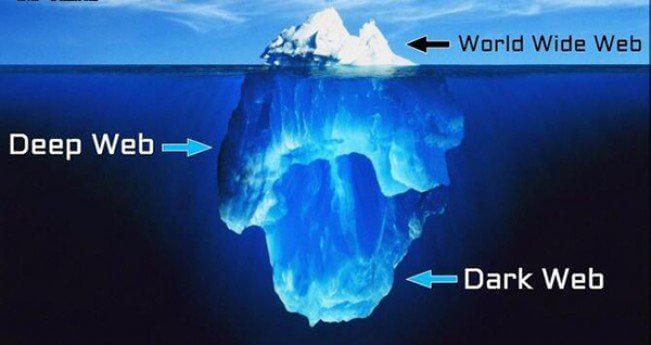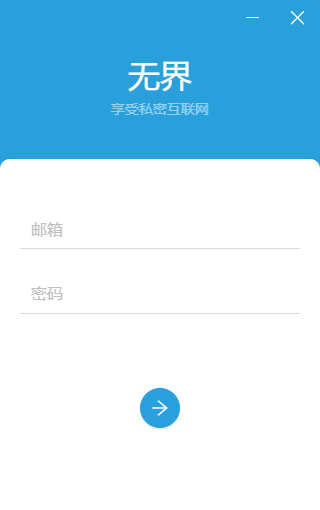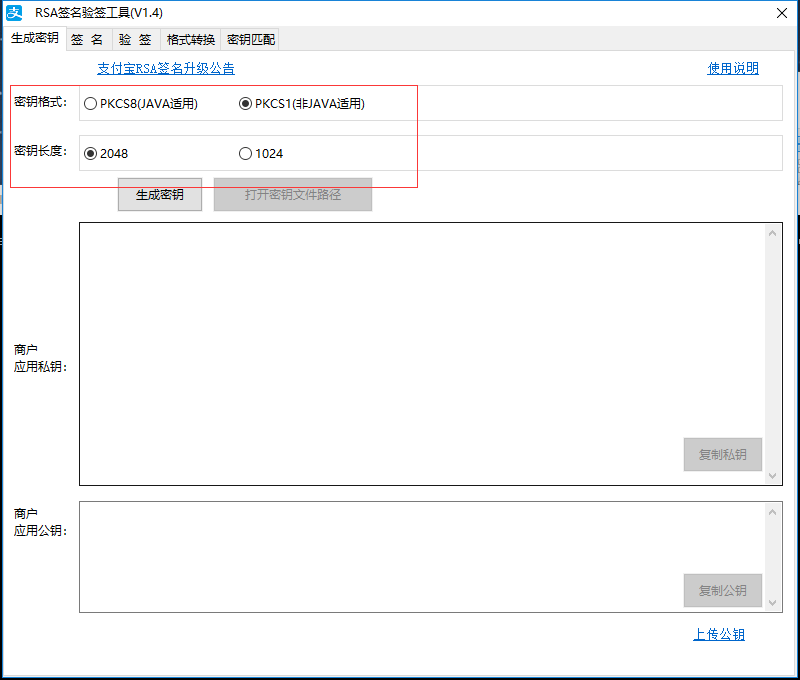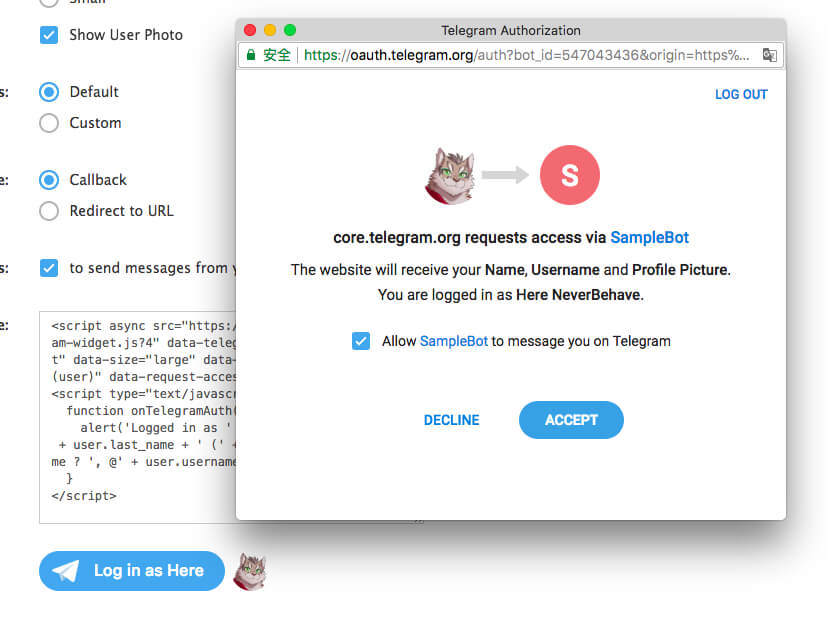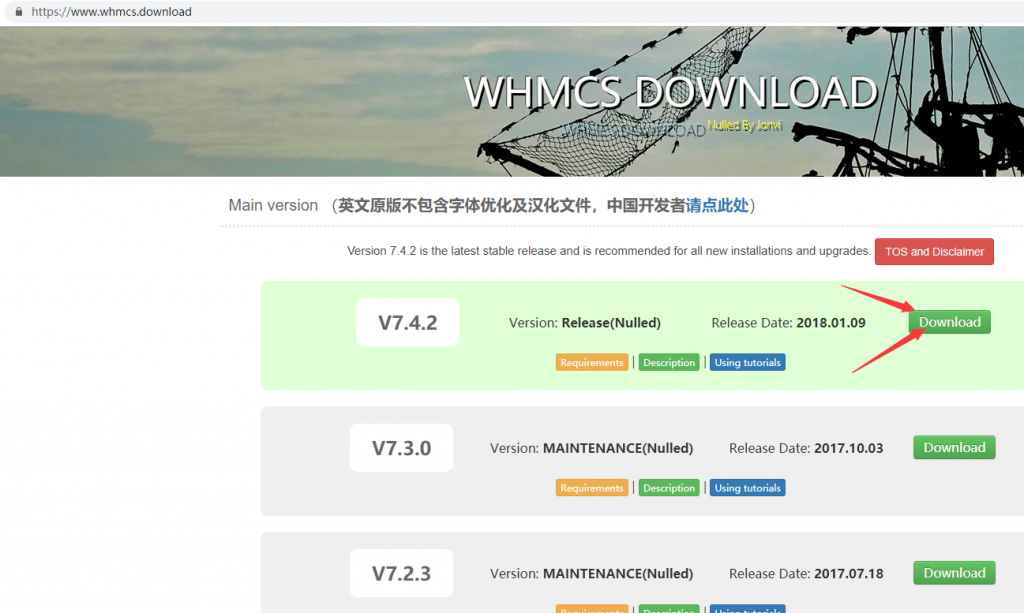前言
V2Ray开启WebSocket+TLS+Web是一种高级的玩法
会略微降低速度,但是可以有效避免被墙和部分地区的qos
这里web给大家介绍两种
第一种是用caddy,第二种是用nginx
两种都可以用在普通个人的V2Ray或者是机场的V2RayManager等后端中
为了省事,Caddy部分就是个人修改的流程,Ngnix部分是机场修改的流程
两者道理相同,大家自己体会下~
Caddy(个人版)
Caddy是一个轻量级的浏览器,他可以自动申请并续签tls证书
加上它的轻量级特性,所以成了这个组合最合适的选择
安装Caddy
还是以Centos7为例
因为它自带的yum源没有Caddy,所以需要先装一下EPEL源
一行一个命令,逐步执行即可
yum -y install wget
wget https://mirrors.ustc.edu.cn/epel//7/x86_64/Packages/e/epel-release-7-11.noarch.rpm
rpm -ivh epel-release-7-11.noarch.rpm
yum clean all
yum update然后安装Caddy
yum -y install caddy配置Caddy
然后我们写一个反代的文件
vi /etc/caddy/conf.d/test.conf把下面的内容粘贴进去
其中,把"test.com"和"[email protected]"分别换成自己的域名和邮箱
test.com
{
tls [email protected]
proxy /ray 127.0.0.1:10000 {
websocket
header_upstream -Origin
}
}然后我们需要手动执行一下Caddy,来让Caddy为我们刚才填写的域名申请证书
需要先把域名解析到服务器上
这里面有个小插曲,我们按提示输入即可
具体含义就不介绍了,感兴趣就自己百度谷歌一下吧~
ulimit -n 8192之后手动启动Caddy
/usr/bin/caddy -conf /etc/caddy/conf.d/test.conf不出意外可以看到Caady成功启动的提示
然后我们停止手动执行,用系统命令重启Caddy后台执行
systemctl restart caddy再给Caddy加到开机自动启动中
systemctl enable caddy到这里Caddy的配置就算告一段落了
配置V2Ray
我们找一下V2Ray目录
修改下 v2ray.json
找到这一段
"streamSettings": {
"network": "tcp"
},修改为
"streamSettings": {
"network": "ws",
"wsSettings": {
"path":"/ray"
}
},我们重启下V2Ray
service v2ray restart到这里配置就算结束了
Nginx(机场版:以V2RayManager为例)
Nginx是最普遍使用的web系统之一,相对来说性能好一点点
但是它配置证书比较麻烦,所以这里采用了宝塔面板
一是操作起来简单很多,二是可以自动申请并续签tls证书
安装宝塔面板
输入以下代码安装宝塔面板:
yum install -y wget && wget -O install.sh http://download.bt.cn/install/install.sh && sh install.sh中间提示的直接输入y按回车就行了
稍等几分钟就安装完毕了,记得把宝塔面板的链接和账号密码保存下来(打码的部分)
安装代码环境
之后我们在浏览器中输入刚才的宝塔面板的链接登陆
宝塔会提示我们安装环境
这里只安装一个Nginx就够了
稍等一会儿,等环境安装好了之后,我们添加一个站点
绑定上你的域名,记得把域名解析到服务器哦~
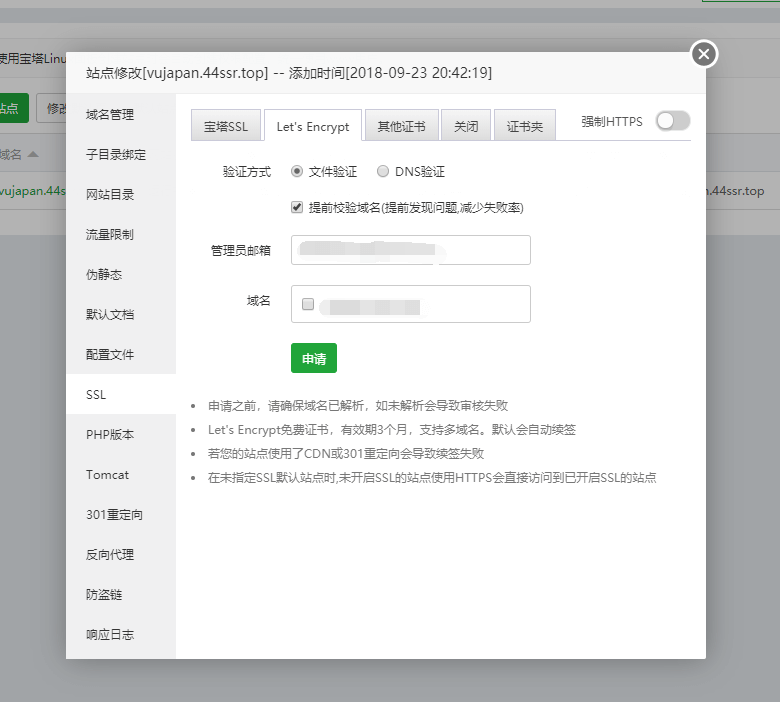
配置nginx
我们访问一下域名,确保已经解析到服务器上了
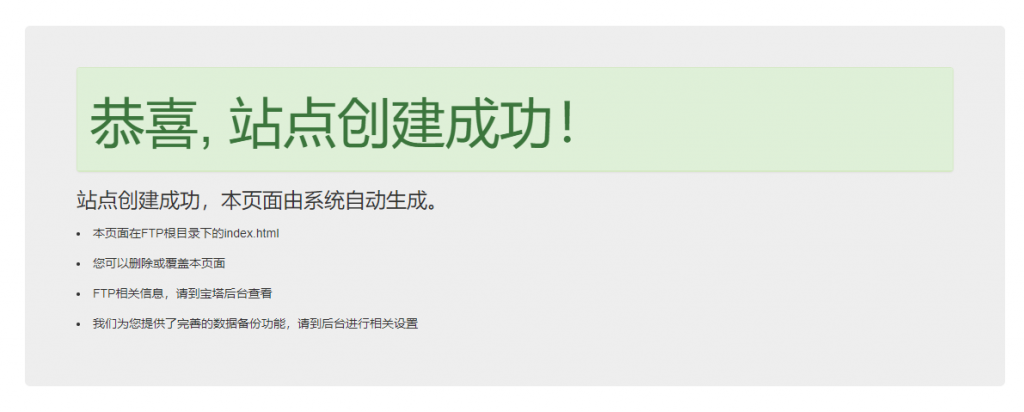
然后申请一个ssl证书
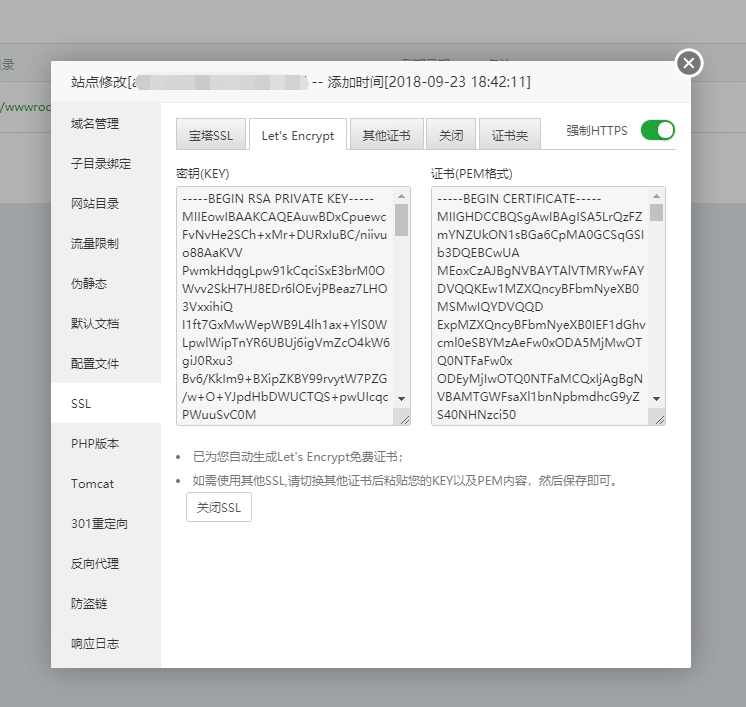
稍等几分钟就申请完毕了
然后我们在网站的配置文件里,最后一个 }之前加上这么一段
location /ray {
proxy_redirect off;
proxy_pass http://127.0.0.1:10000;#假设WebSocket监听在环回地址的10000端口上
proxy_http_version 1.1;
proxy_set_header Upgrade $http_upgrade;
proxy_set_header Connection "upgrade";
proxy_set_header Host $http_host;
}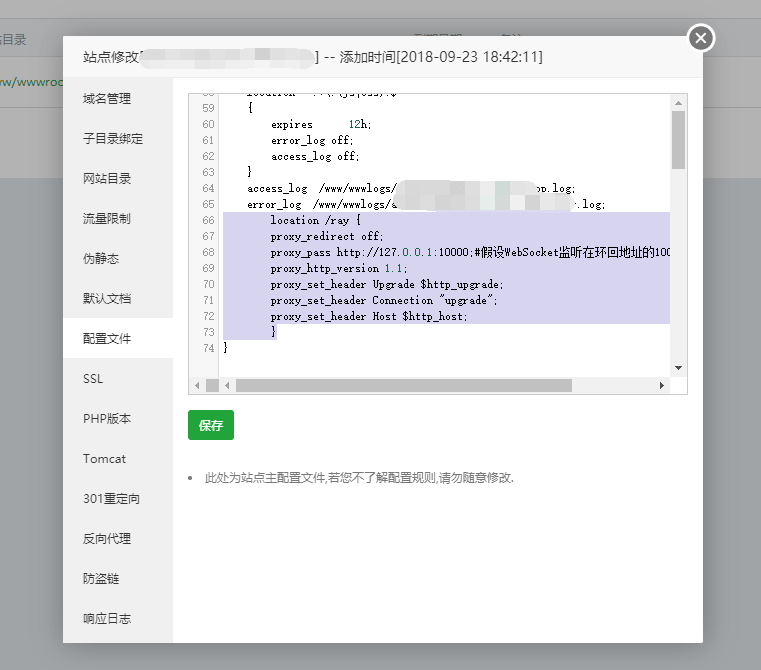
如果证书没绑定好是保存不了的
然后我们重新载入下nginx的配置文件,然后重启下nginx
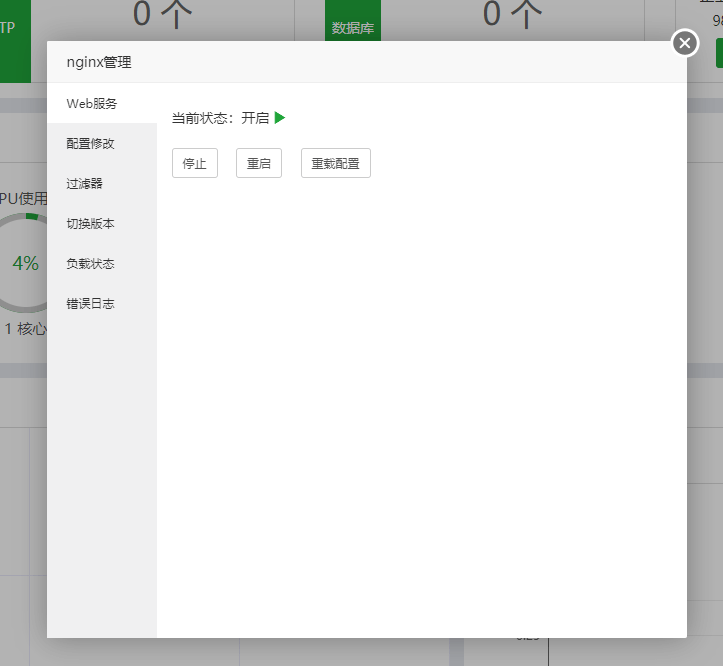
Manager配置
我们修改下 v2ray.json
找到这一段
"streamSettings": {
"network": "tcp"
},修改为
"streamSettings": {
"network": "ws",
"wsSettings": {
"path":"/ray"
}
},到这里配置就告一段落了,重新启动下Mannager
节点信息
最后到插件面板里设置节点信息为这个格式即可
Test|domain.com|443|none|tls||/ray|ws|1|64
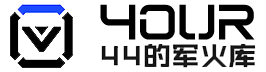 四四的军火库
四四的军火库